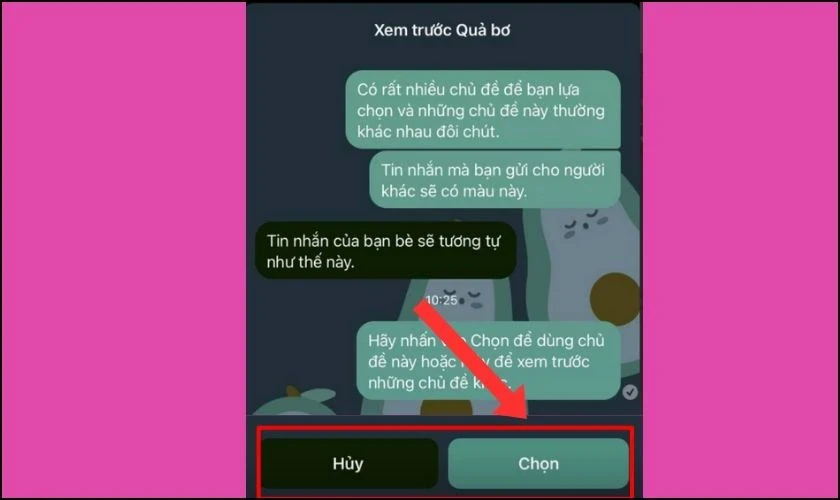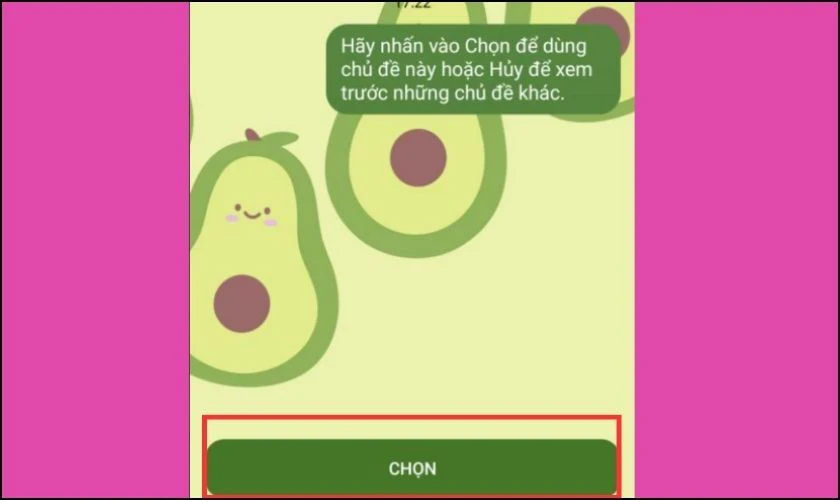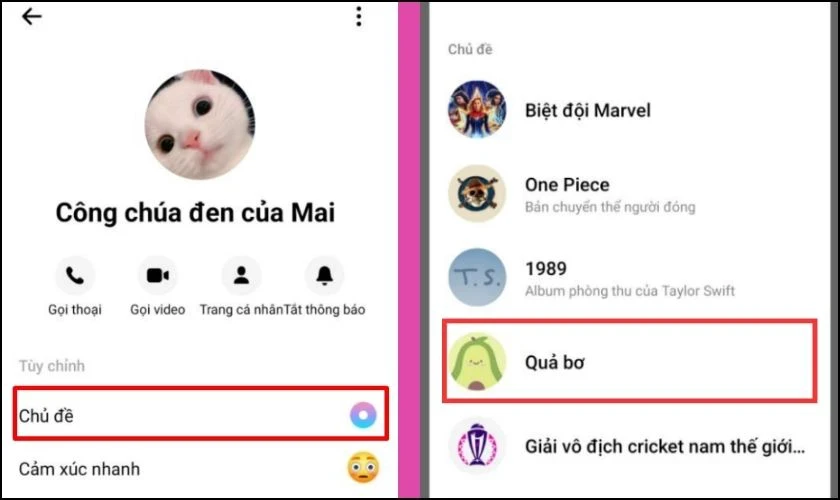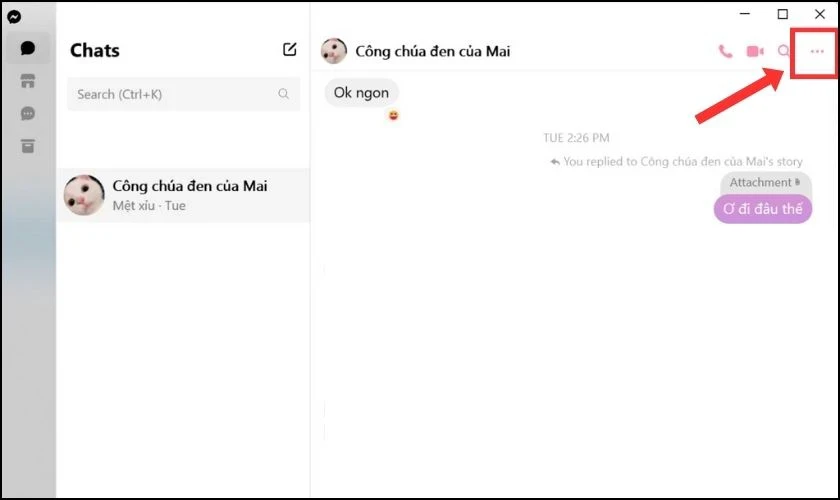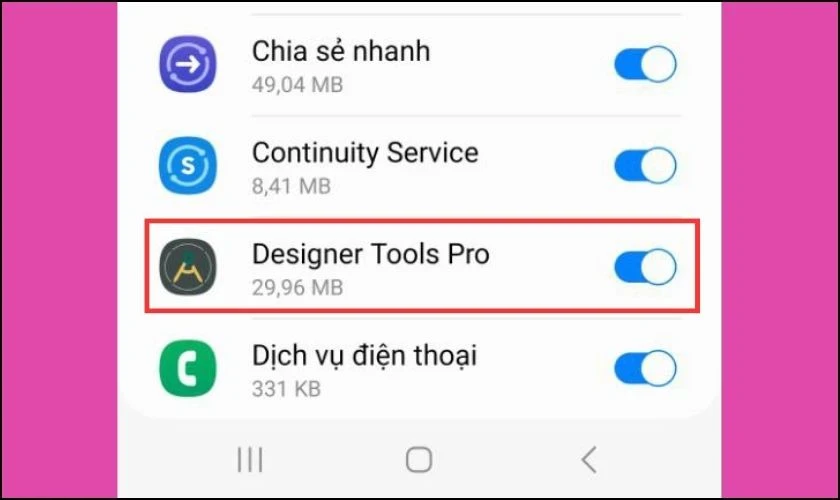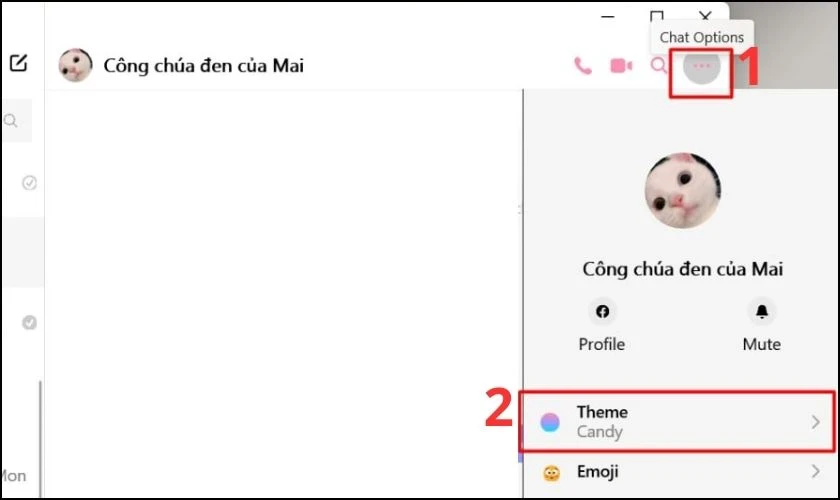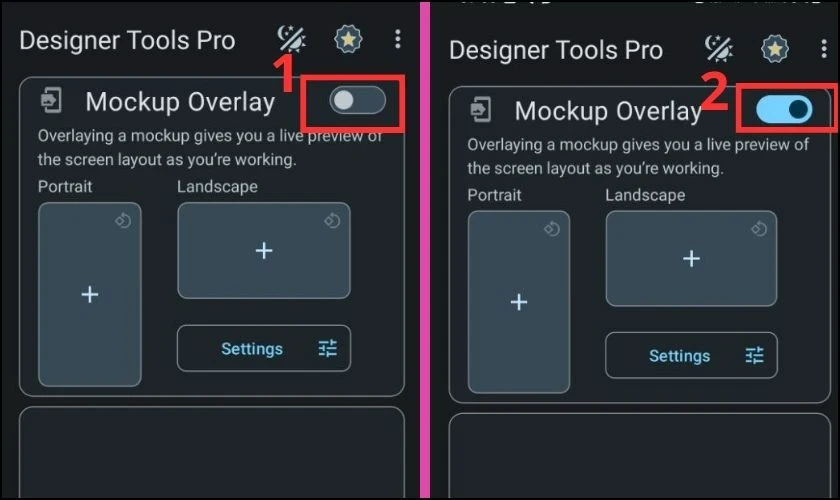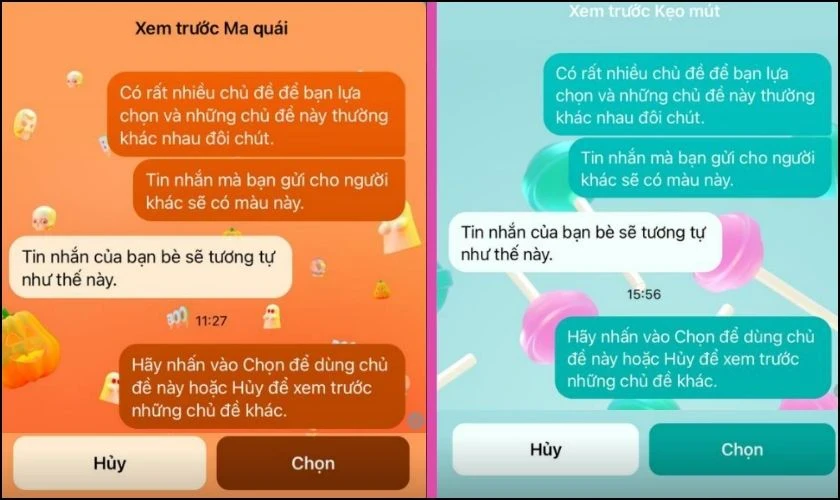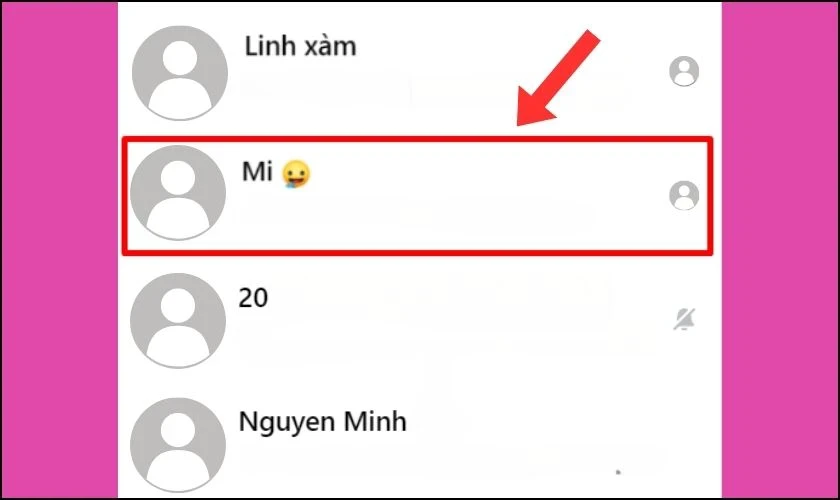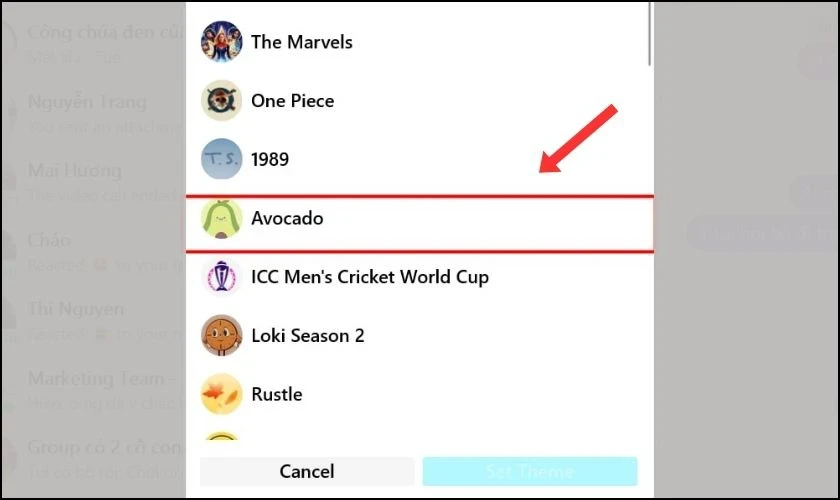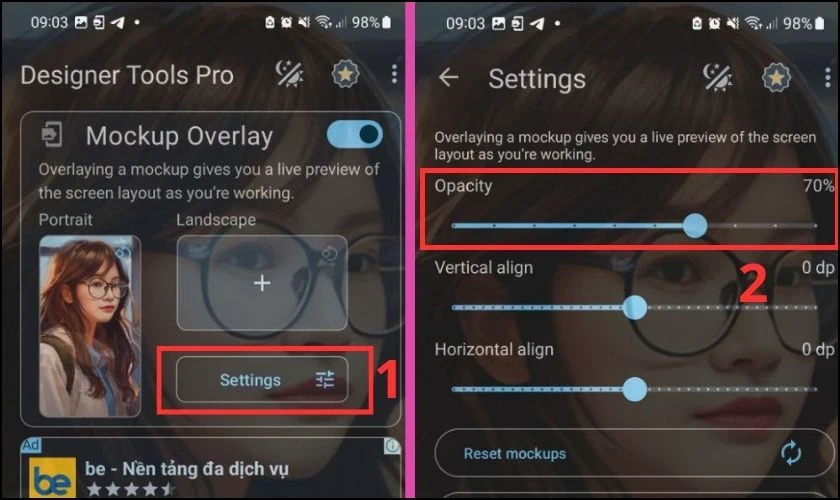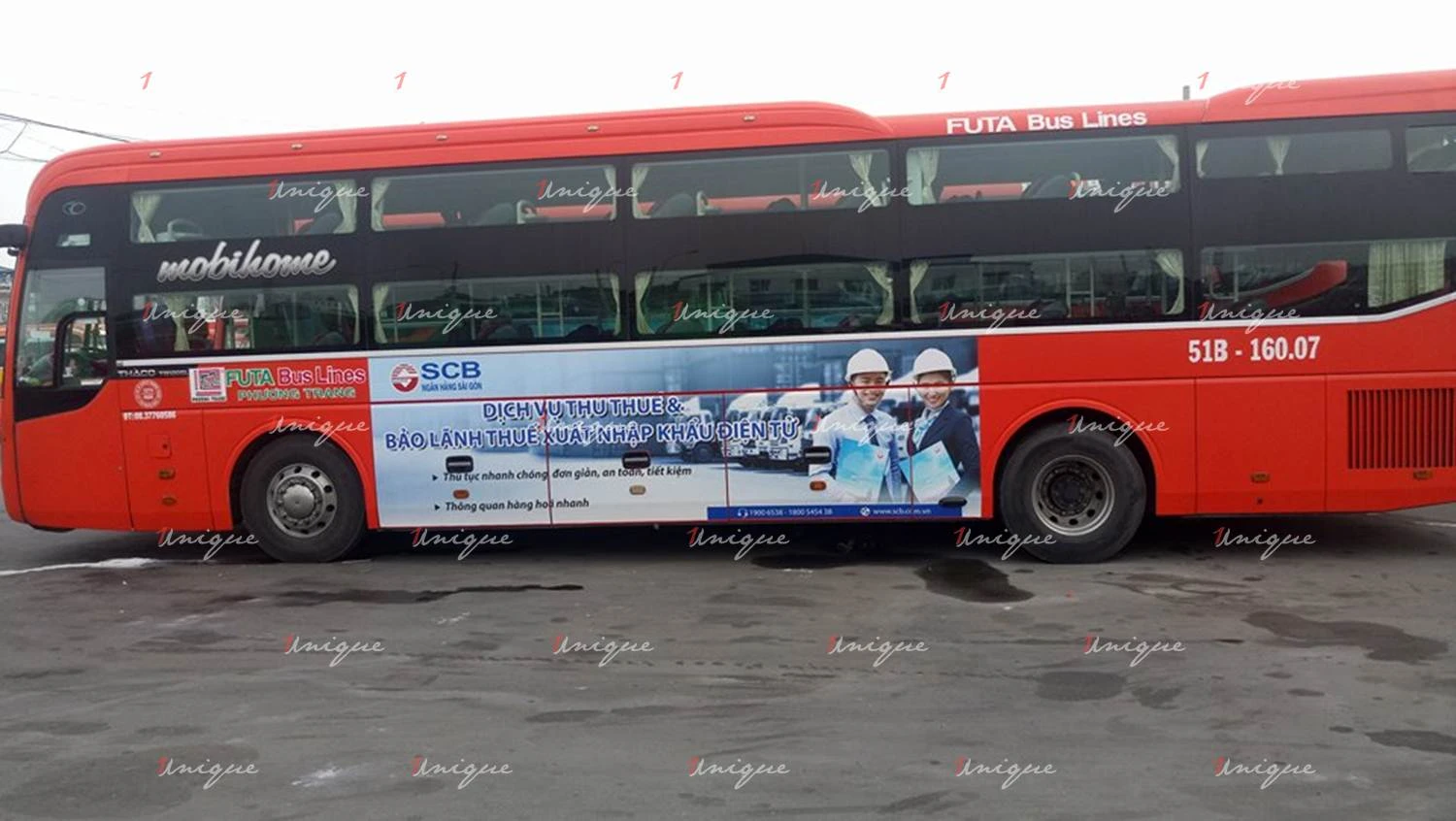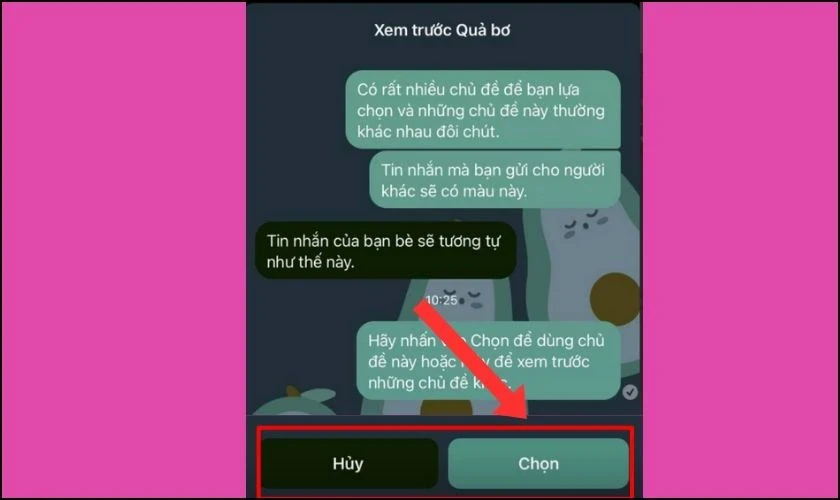
Tạo Điểm Nhấn Độc Đáo Cho Cuộc Trò Chuyện Với Ảnh Tin Nhắn Messenger
Bạn có bao giờ cảm thấy cuộc trò chuyện trên ứng dụng Messenger cần một chút mới mẻ và hấp dẫn hơn không? Việc thay đổi ảnh nền cho các cuộc trò chuyện không chỉ giúp chúng trở nên độc đáo mà còn phản ánh phong cách cá nhân của bạn. Hãy cùng nhau khám phá những cách đơn giản để thay đổi ảnh nền Messenger trên các thiết bị khác nhau như iPhone, Android và máy tính.
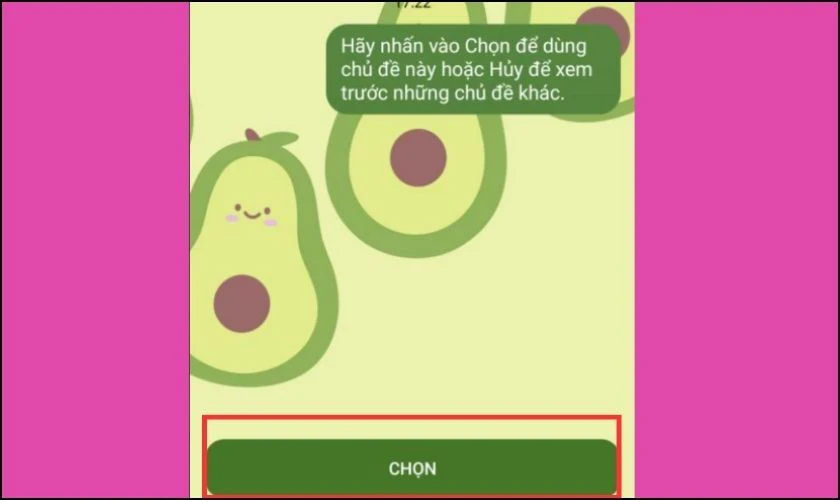
Cách Thay Đổi Ảnh Nền Messenger Trên iPhone
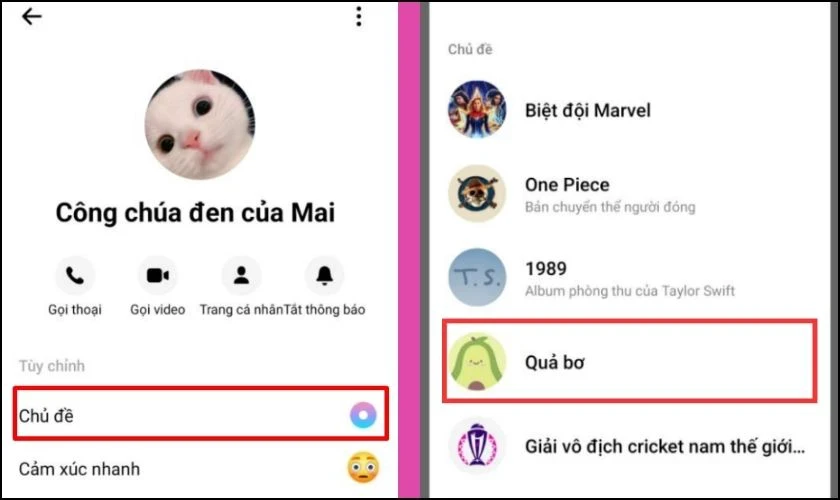
Hướng Dẫn Nhanh
- Mở ứng dụng Messenger và chọn cuộc trò chuyện muốn đổi hình nền.
- Nhấn vào tên người trò chuyện.
- Chọn "Chủ đề" (Theme).
- Bấm "Chọn" để xác nhận chủ đề bạn muốn.
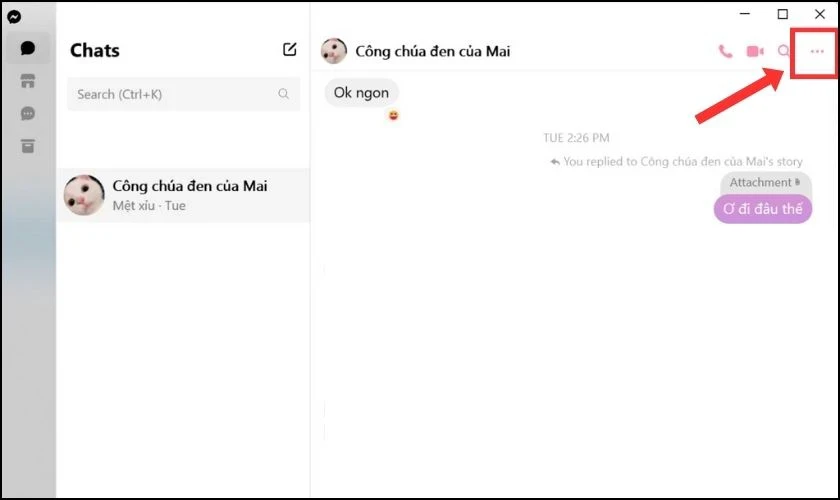
Hướng Dẫn Chi Tiết
Bước 1: Mở Ứng Dụng
Mở ứng dụng Messenger trên điện thoại iPhone của bạn và chọn một cuộc trò chuyện mà bạn muốn thay đổi hình nền.
Bước 2: Truy Cập Tên Người Trò Chuyện
Nhấn vào tên người đang trò chuyện để truy cập vào các tùy chọn cài đặt.
Bước 3: Chọn Chủ Đề
Tại mục tùy chỉnh, hãy chọn "Chủ đề". Một danh sách các chủ đề sẽ hiện ra cho bạn lựa chọn.
Bước 4: Xem Trước Chủ Đề
Sau khi chọn chủ đề, bạn sẽ thấy chế độ xem trước để đảm bảo rằng nó phù hợp với sở thích của bạn.
Bước 5: Lưu Chủ Đề
Nếu bạn thích chủ đề đã chọn, hãy bấm chọn để lưu thay đổi; nếu không, bạn có thể tìm kiếm một chủ đề khác.
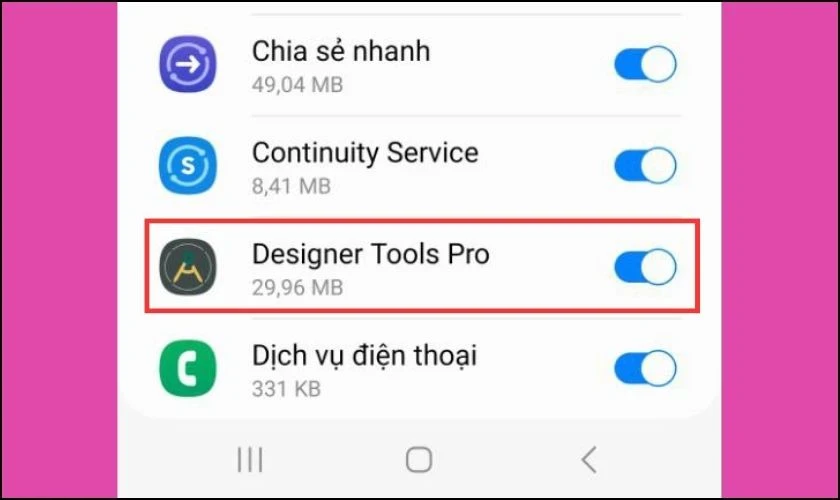
Lưu Ý Quan Trọng
Các bước trên có thể được áp dụng cho hầu hết các phiên bản iPhone. Đảm bảo rằng ứng dụng Messenger của bạn đã được cập nhật lên phiên bản mới nhất để trải nghiệm đầy đủ các tính năng.
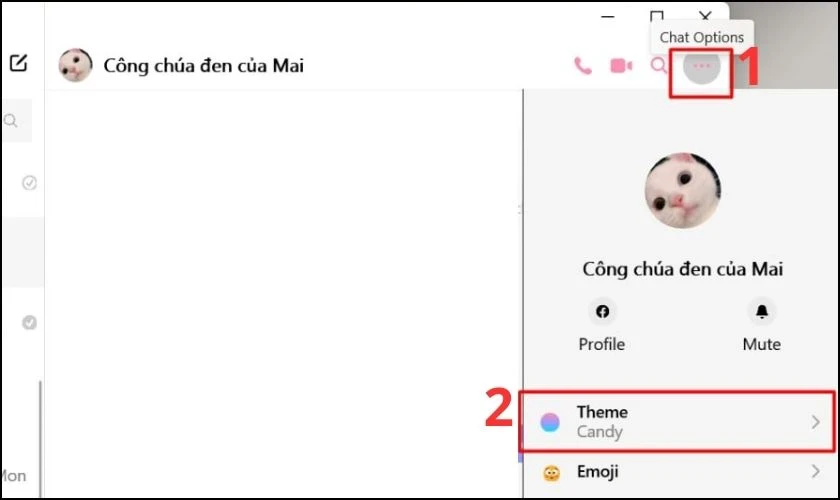
Cách Thay Đổi Ảnh Nền Messenger Trên Android
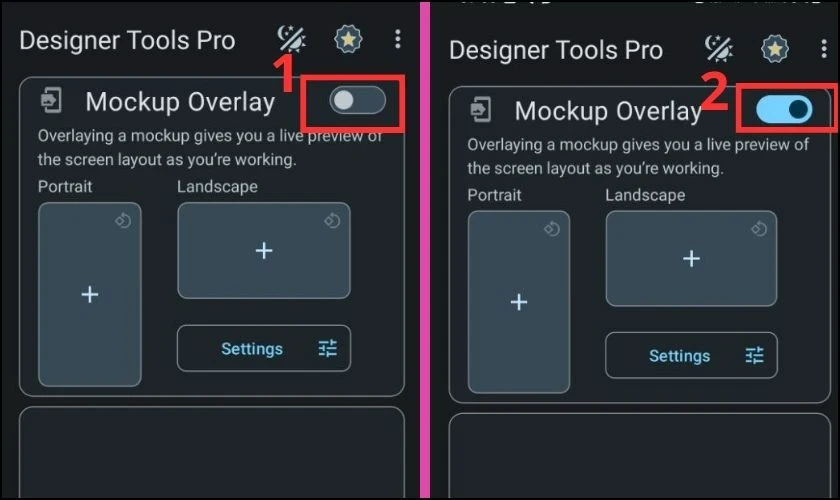
Hai Cách Để Thay Đổi Ảnh Nền
1. Thay Đổi Bằng Cách Tùy Chỉnh Chủ Đề
Hướng Dẫn Nhanh
- Mở Messenger và chọn cuộc trò chuyện.
- Nhấn vào tên người trò chuyện.
- Chọn chủ đề và lưu lại.
Hướng Dẫn Chi Tiết
- Bước 1: Mở ứng dụng Messenger và chọn cuộc trò chuyện bạn muốn thay đổi.
- Bước 2: Nhấn vào tên của người đang trò chuyện và chọn "Chủ đề".
- Bước 3: Tìm kiếm tên chủ đề mà bạn thích và chọn chủ đề đó.
2. Thay Đổi Bằng Ảnh Có Sẵn Trên Điện Thoại
Nếu bạn muốn sự cá tính hơn, bạn có thể thay đổi hình nền bằng ảnh có sẵn trên điện thoại mình thông qua ứng dụng Designer Tools Pro.
Hướng Dẫn Nhanh
- Tải và cài đặt Designer Tools Pro.
- Kích hoạt "Mockup overlay".
- Nhấp vào biểu tượng dấu cộng để chọn ảnh và điều chỉnh độ trong suốt.
Hướng Dẫn Chi Tiết
- Bước 1: Cài đặt ứng dụng Designer Tools Pro từ CH Play.
- Bước 2: Kích hoạt "Mockup overlay" và cấp quyền cho ứng dụng.
- Bước 3: Chọn ảnh bạn muốn sử dụng và điều chỉnh thanh trượt Opacity để tùy chỉnh độ trong suốt. Sau khi thoát khỏi ứng dụng, ảnh sẽ tự động được áp dụng.
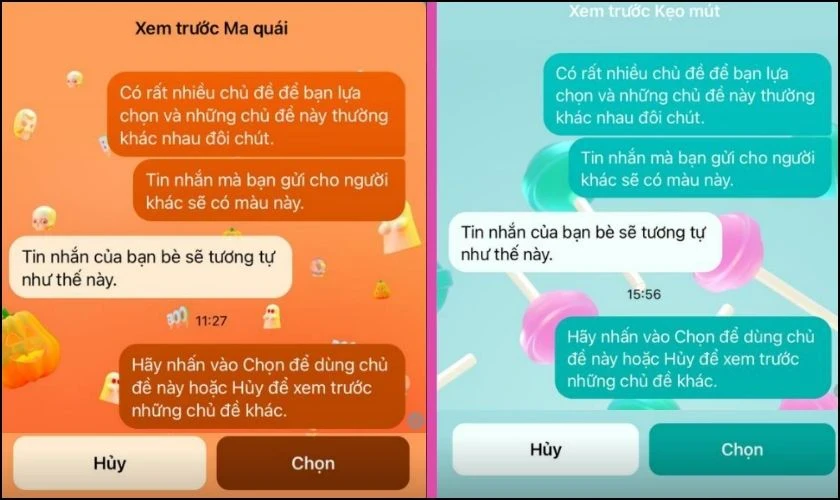
Thay Đổi Hình Nền Cuộc Trò Chuyện Messenger Trên Máy Tính
Đối với người dùng máy tính, việc thay đổi hình nền cuộc trò chuyện cũng rất đơn giản.
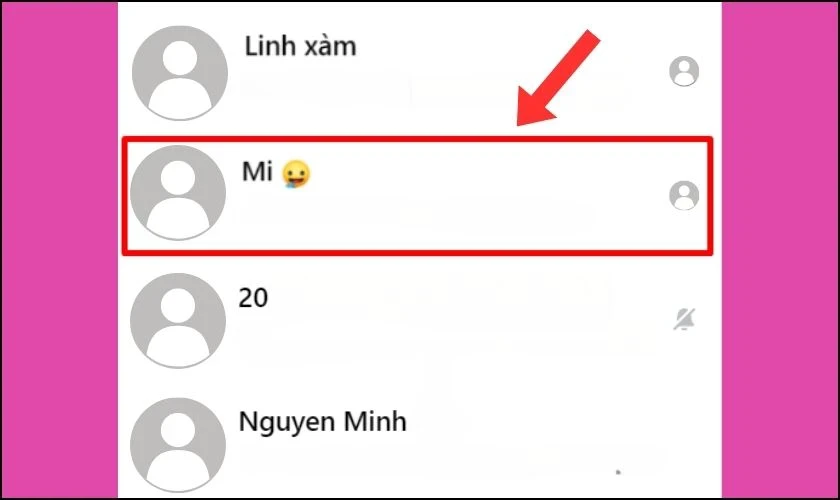
Hướng Dẫn Nhanh
- Mở Messenger và chọn cuộc trò chuyện.
- Nhấn vào biểu tượng dấu ba chấm.
- Chọn "Tùy chỉnh đoạn chat" và chọn "Đổi chủ đề".
- Lưu lại các thay đổi.
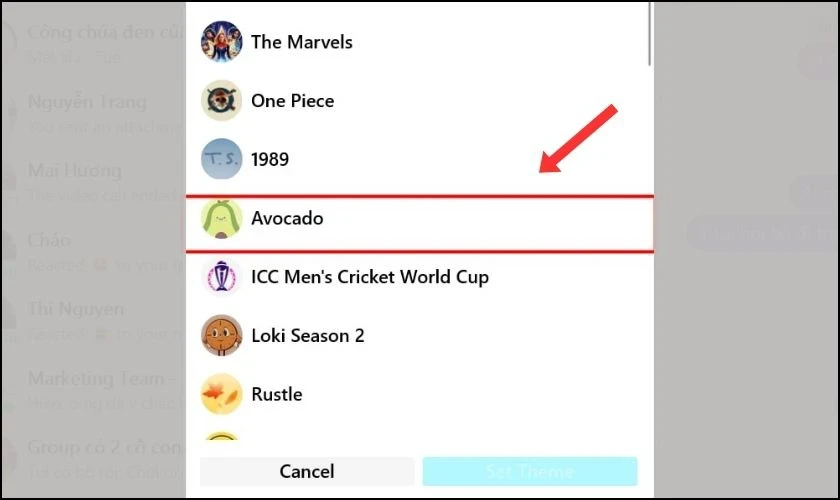
Hướng Dẫn Chi Tiết
- Bước 1: Mở ứng dụng Messenger trên máy tính và chọn cuộc trò chuyện.
- Bước 2: Nhấn vào biểu tượng ba chấm và chọn "Tùy chỉnh đoạn chat".
- Bước 3: Một danh sách chủ đề sẽ hiện ra; hãy chọn một chủ đề bạn thích và bấm "Set Theme" để lưu lại.
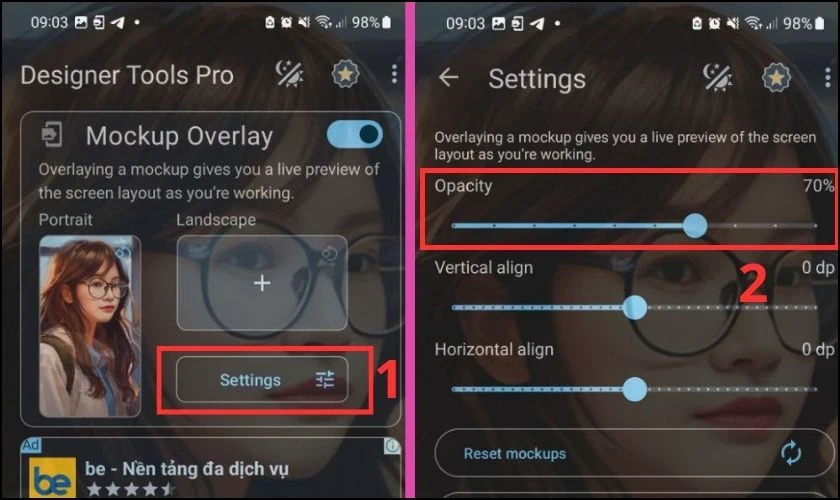
Kết Luận
Việc thay đổi ảnh nền Messenger không chỉ là một phương pháp để tạo điểm nhấn cho cuộc trò chuyện mà còn là cách thể hiện phong cách cá nhân của bạn. Bằng những bước đơn giản ở trên, bạn có thể dễ dàng tạo ra một không gian trò chuyện thú vị và sinh động hơn. Hãy thử ngay để trải nghiệm những điều mới mẻ cùng bạn bè và người thân.
Xem thêm: Đừng quên khám phá các thủ thuật Messenger khác để làm phong phú thêm trải nghiệm nhắn tin của bạn nhé!